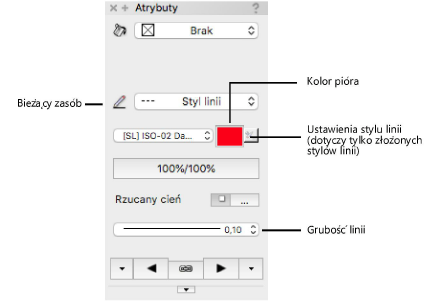
Styl linii można przypisać do obiektu przy użyciu palety Atrybuty lub Menedżera zasobów.
Atrybuty można przypisywać również za pomocą narzędzia Pipeta (zob. Przypisywanie atrybutów klasy).
Aby przypisać styl linii do obiektu za pomocą palety Atrybuty:
1. Zaznacz obiekt i wybierz w palecie Atrybuty z listy rozwijanej Styl pióra opcję Styl linii.
Jeśli nie zdefiniowano żadnych stylów linii, a w Preferencjach Vectorworks, w zakładce Ogólne nie zaznaczono opcji Pokaż zasoby standardowe, wymagane będzie dodanie definicji domyślnego stylu linii.
2. Aby zmienić styl linii, kliknij w polu Styl linii podgląd bieżącego stylu linii zdefiniowanego jako styl pióra. W otwartym Próbniku zasobów kliknij dwukrotnie wybrany styl linii, który ma zostać przypisany do obiektu.
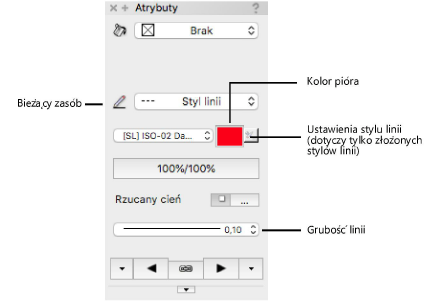
3. Ustaw kolor pióra i grubość linii dla zaznaczonych obiektów.
4. Jeżeli wybrałeś złożony styl linii, możesz go zmodyfikować, klikając przycisk Ustawienia stylu linii obok listy rozwijanej ze stylami linii. Zostanie otwarte okno dialogowe Styl linii.
 Kliknij,
aby pokazać/ukryć pola.
Kliknij,
aby pokazać/ukryć pola.
5. W razie potrzeby kliknij przycisk Podgląd, aby zobaczyć na rysunku efekt zmian.
Aby przypisać styl linii do obiektu za pomocą Menedżera zasobów:
1. Zaznacz obiekt, do którego chcesz przypisać styl linii.
2. Kliknij zasób w Menedżerze zasobów prawym przyciskiem myszy (Windows) lub kliknij go, przytrzymując jednocześnie klawisz Ctrl (Mac), a następnie wybierz z menu kontekstowego polecenie Zastosuj. LUB: Aby zastosować styl linii do obiektu, kliknij dwukrotnie zasób lub przeciągnij go do obiektu.
3. Ustaw kolor pióra i grubość linii dla zaznaczonego obiektu.
4. Jeżeli zaznaczyłeś złożony styl linii, możesz go dostosować w sposób opisany w zagadnieniu: Przypisywanie stylów linii przy użyciu palety Atrybuty.
~~~~~~~~~~~~~~~~~~~~~~~~~